Compilar desde Codigo Fuente GCC XML
GCC XML es una herramienta utilizada
para realizar una descripción XML de un programa escrito en C++,
desde una representación interna de GCC.
El sitio oficial del proyecto es http://www.gccxml.org/HTML/Index.html , desafortunadamente la última versión del proyecto, empaquetada en un instalador data del año 2004, por lo cual para poderlo usar deberemos de hacerlo desde el código fuente, que está 100% actualizado (a la fecha 04/04/2012).
[UPDATE 26/05/2012] El instalador de GCC XML 0.9.0 lo pueden encontrar aqui.
El último paso para que compilemos GCC XML es irnos a la carpeta donde le dijimos a Cmake que genere el Build. Y ahi abriremos la solución con Visual Studio 2010 y lo único que debemos hacer es “Ctrl+Shift+B”.
Al dia de hoy soporta las siguientes
versiones de compiladores:
GCC 4.2, 4.1, 4.0, 3.4,
3.3
Microsoft Visual C++ 2010,
2008, 2005, 2003, 2002, 6 (SP5).El sitio oficial del proyecto es http://www.gccxml.org/HTML/Index.html , desafortunadamente la última versión del proyecto, empaquetada en un instalador data del año 2004, por lo cual para poderlo usar deberemos de hacerlo desde el código fuente, que está 100% actualizado (a la fecha 04/04/2012).
[UPDATE 26/05/2012] El instalador de GCC XML 0.9.0 lo pueden encontrar aqui.
Para generar la última versión del
proyecto deberemos bajarnos el código fuente que está ubicado en:
cvs -d
:pserver:anoncvs@www.gccxml.org:/cvsroot/GCC_XML login
Para bajar el código en entorno
Windows sugiero usar la herramienta TortoiseCVS que la pueden bajar
de la siguiente dirección: http://www.tortoisecvs.org/download.shtml
Luego en nuestro escritorio crearemos
una carpeta llamada GCC-XML Source Code y le daremos clic derecho
sobre ella y elegiremos la opción Checkout:
Se nos desplegara una pantalla donde
pondremos la siguiente línea de código en el cuadro de texto
CVSROOT:
“:pserver:anoncvs@www.gccxml.org:/cvsroot/GCC_XML”
Y revisaremos que las opciones sean
como sigue:
Ya con todo configurado podemos
proceder a ver el directorio raíz del repositorio haciendo clic en
la opción “Fetch List” y seleccionaremos “GCC_XML_Complete”:
Lo único que queda ahora es dar “ok”
para que se empieza a descargar el código fuente:
Descargado el código fuente,
procedemos a compilarlo, para lo cual necesitaremos Cmake, que lo
podremos bajar de aquí:
http://www.cmake.org/cmake/resources/software.html
Ya con Cmake instalado, lo abrimos y en
los campos “Where is the Source Code” y “Where to Build the
Binaries” apuntamos a la dirección donde tenemos el código y a
una carpeta vacía donde deseemos que se genere el Build:
Luego le daremos clic al botón
Generate y se nos desplegara un cuadro de dialogo para que podamos
elegir el tipo de proyecto a generar, para el caso en particular del
presente post vamos a seleccionar “Visual Studio 10”; el proceso
va a tomar unos minutos pero la espera vale la pena, porque la
solución que genera para Visual Studio no requiere ninguna
modificación o cambio extraño para que funcione a la perfección.
El último paso para que compilemos GCC XML es irnos a la carpeta donde le dijimos a Cmake que genere el Build. Y ahi abriremos la solución con Visual Studio 2010 y lo único que debemos hacer es “Ctrl+Shift+B”.
El conjunto de Binarios generados, los
encontramos en la carpeta “..\GCC Vs 2010\bin\Debug\”
Y con eso ya tenemos la última versión
de GCC XML.
Para probar que este funcionando
crearemos un archivo Example1.cpp con el siguiente contenido:
struct EmptyClass {};
struct EmptyClass {};
int
a_function(float f, EmptyClass e)
{
}
int main(void)
{
return 0;
}
Y ponemos la instrucción: “gccxml.exe
Example1.cpp -fxml=example.xml”; si todo salió bien habrá un
archivo “example.xml” en el directorio del ejecutable.
Bueno con eso me despido. Suerte!.






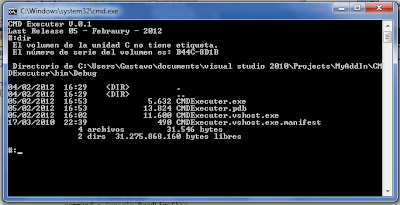
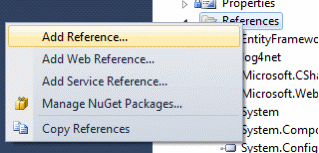
voy a probar, muchas gracias por el dato :D
ResponderEliminar